Примечание. Поддержка операционных систем Microsoft Windows XP и Vista прекращена с апреля 2017 года.
Версия ОС
Windows 7, Windows 8, Windows 8.1, Windows 10
Оперативная память
Версия ОС
Windows 7, Windows 8, Windows 8.1, Windows 10
Оперативная память
Установка
Внимание. Загружая Punto Switcher, вы соглашаетесь с условиями Лицензионного соглашения.
Скачайте установочный файл.
Запустите загруженный файл.
В открывшемся окне нажмите Далее .
Разрешите установщику вносить изменения на компьютере.
Нажмите Готово .
Запуск с правами администратора
В области уведомлений дважды нажмите значок Punto Switcher.
В боковом меню выберите Общие → Основные .
Включите опцию Запускать с правами администратора .
Автозапуск
В области уведомлений дважды нажмите значок Punto Switcher.
В боковом меню выберите Общие → Основные .
Включите опцию Запускать при старте Windows .
Обновление
Чтобы программа автоматически проверяла наличие обновлений и предлагала установить новую версию:
Punto Switcher Как настроить и пользоваться Пунто Свитчер
В области уведомлений дважды нажмите значок Punto Switcher.
В боковом меню выберите Общие → Основные .
Убедитесь, что включена опция Проверять обновления .
Также вы можете самостоятельно проверить наличие обновлений на сайте.
Удаление
Откройте Панель управления .
Нажмите Программы → Программы и компоненты → Удаление программы (для Windows 10: Программы → Удаление программы ).
В окне Удаление или изменение программы выберите из списка всех установленных программ Punto Switcher.
Над списком нажмите Удалить .
Подтвердите удаление.
Вопросы
Где можно скачать Punto Switcher под macOS и Linux?
Linux — разработка пока не планируется.
Можно ли использовать программу в офисе? Не считается ли это коммерческим использованием?
Можно. Punto Switcher бесплатен и устанавливается без ограничений. А вот перепродажа программы третьим лицам считается коммерческим использованием. Подробнее см. в Лицензионном соглашении.
Можно ли использовать Punto Switcher в многопользовательском режиме?
Punto Switcher предназначен для работы с одним пользователем.
Зачем Punto Switcher пытается соединиться с интернетом?
Так мы узнаем о типе операционной системы вашего компьютера, версии программы, идентификаторе и получаем другую техническую информацию об условиях работы программы в соответствии с Лицензионным соглашением. Эта статистика используется, чтобы улучшать Punto Switcher. Данные хранятся согласно нашей политике конфиденциальности.
Punto Switcher просит добавить раскладку
Попробуйте применить языковые и региональные настройки к зарезервированным учетным записям по инструкции на сайте Microsoft. После этого перезагрузите компьютер.
Как перенести настройки и данные Punto Switcher на другой компьютер?
Настройки программы хранятся только локально на компьютере в следующих файлах:
Источник: yandex.ru
Punto Switcher- программа, которая сбережет вам очень много времени.
Как полностью удалить Punto Switcher

Punto Switcher – это очень удобная программка для переключения раскладок клавиатуры. Иногда у пользователя ПК есть необходимость в ее удалении. Однако, процесс вызывает затруднения, так как связан с появлением ошибок и неполным удалением компонентов приложения.
Как полностью удалить Punto Switcher

В первую очередь необходимо сделать выгрузку приложения из системы, чтобы последующее удаление прошло корректно.
- Кликаем пр.кнопкой мышки на иконку приложения в трее (это может быть значок самой программы или значок текущей раскладки клавиатуры).
- Выбираем строчку «Настройки».
- Снимаем отметку с первой строки «Запускать при старте Windows».
- Кликаем по кнопочкам «Применить», а затем, «ОК».
- Перезагружаем ПК.
Можно пойти другим путем:
- Вызываем окно «Выполнить» (Win+R). Там, прописываем директиву msconfig.

- В окне конфигураций переходим на вкладочку «Автозагрузка» и снимаем отметочку рядом со строкой Punto S

- Нажимаем «Применить», а после «ОК».

- Если на устройстве установлена Windows 8 и выше, то «Автозагрузки» расположены в диспетчере задач, который можно вызвать совместным нажатием кнопок Ctrl, Alt, Delete.
- Выполняем перезагрузку.
Можно обойтись без перезагрузки для этого необходимо выполнить следующее:

- Открываем окошко диспетчера задач и переходим на вкладочку «Процессы».
- В списке отыскиваем punto.exe, выделяем строку мышкой и щелкаем на «Завершить процесс».
- При появлении окна подтверждения, кликаем на кнопку «Завершить процесс».
После этой манипуляции можно приступить к удалению программки.
- Запускаем окно Панели управления и щелкаем на подраздел «Программы и компоненты»

- В окне со списком софта ищем нужную программку, выделяем строку мышкой и кликаем по кнопке «Удалить».

- В окне запроса подтверждаем действие.

- Затем, запустится собственный деинсталлятор приложения.

После завершения удаления можно очистить реестр от «хвостов». Для этого лучше всего воспользоваться специальным приложением CCleaner, так как ручная чистка реестра может привести к неосторожному удалению важных системных файлов. Утилиту можно бесплатно скачать на официальном сайте.
- Скачиваем и устанавливаем вспомогательную программу.
- Запускаем CCleaner в работу.
- Выбираем кнопку «Реестр» (располагается на панели слева).

- Нажимаем на кнопочку «Поиск проблем».
- Теперь надо немного подождать, пока поиск завершится и нажимаем «Исправить».

После завершения исправления можно быть уверенным, что на устройстве от Punto Switcher не осталось и следа.
Источник: xn—-7sbbnvnbd8df8h.xn--p1ai
Удаление программы Punto Switcher
Для того, чтобы удалить программу Punto Switcher с компьютера полностью, необходимо проделать следующие действия:
- На первом этапе необходимо выгрузить работающую программу, для этого в системном трее Windows найдите иконку «Punto Switcher», которая выглядит как индикатор переключения раскладки (En или Ru) или имеет вид флага (российского или США). Кликните левой кнопкой мышки по иконке Punto Switcher, при этом откроется меню, в котором необходимо выбрать пункт «Выйти».
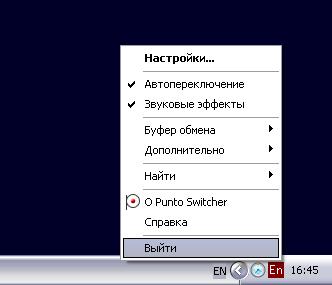
- Если Вы можете найти иконку программы «Punto Switcher», то запустите диспетчер задач (одновременное нажатие клавиш «Ctrl» + «Alt» + «Delete» или нажимаем правой кнопкой мыши по панели задач Windows). В появившемся окне диспетчера задач откройте вкладку «Процессы», найдите процесс punto.exe или ps.exe, кликните по названию процесса правой кнопкой мышки и в появившемся меню выбирете пункт «Завершить процесс».
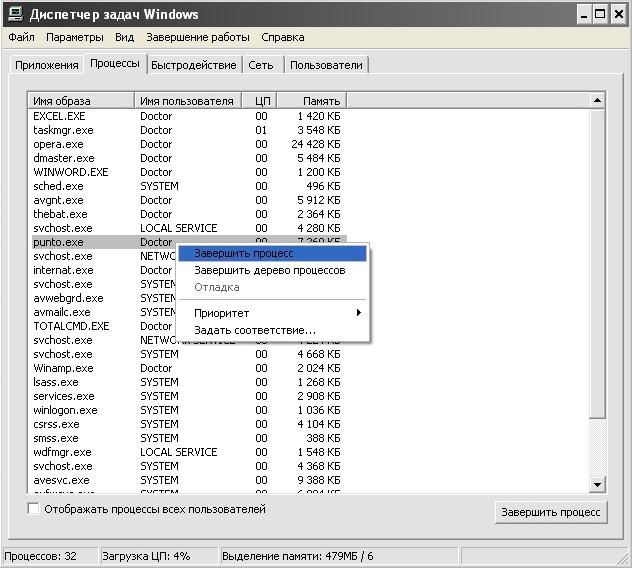
- При появлении предупреждения о нежелательных результатах завершения процесса нажмите на кнопку с надписью «Да»:
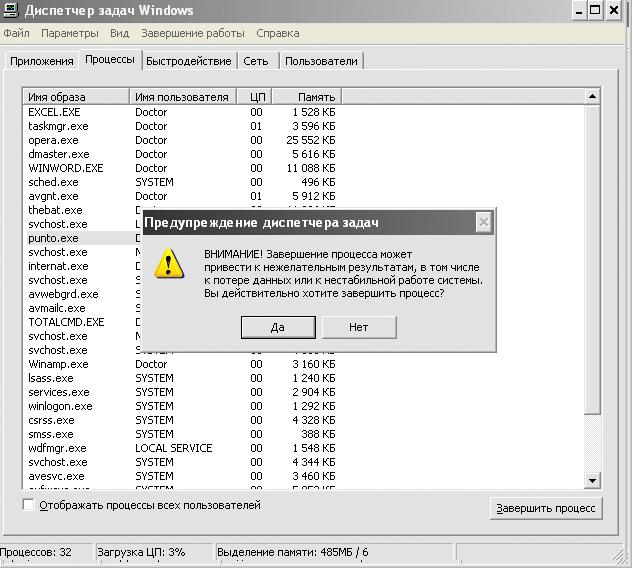
Теперь можно перейти непосредственно к удалению программы:
- Открываем «Пуск» —> Настройки —> «Панель управления»: Откроется новое окно или развернётся вкладка (зависит от настроек системы)
- Далее выбираем пункт «Установка и удаление программ» (для Windows XP) или «Программы и компоненты» (для Windows Vista) или «Удаление программы» (для Windows 7, 8, 10).
- В открывшемся со списком софта находим «Punto Switcher», выделяем строку мышкой и кликаем по кнопке «Удалить».
- Чтобы удалить «Punto Switcher» полностью нажмите «Да» при запросе:
Источник: xn—-dtbjlwgfofhfe4d.xn--p1ai